WPS word设置日期姓名中的斜线格式的方法
2023-07-10 10:28:11作者:极光下载站
我们在进行文字文档的编辑过程中,会遇到在文档中插入表格的情况,有些时候,我们插入的表格中需要进行文字的编辑,并且需要在一个单元格中编辑出有对角关系的内容,比如我们需要在一个单元格中输入日期和姓名,那么我们怎么设置日期和姓名的斜线格式呢,其实我们可以直接将姓名和日期设置设置为上标和下标来显示即可,之后插入一个对角线就好了,操作方法是非常简单的,下方是关于如何使用wps word文档设置日期姓名斜线格式的具体操作方法,如果你需要的情况下可以看看方法教程,希望对大家有所帮助。
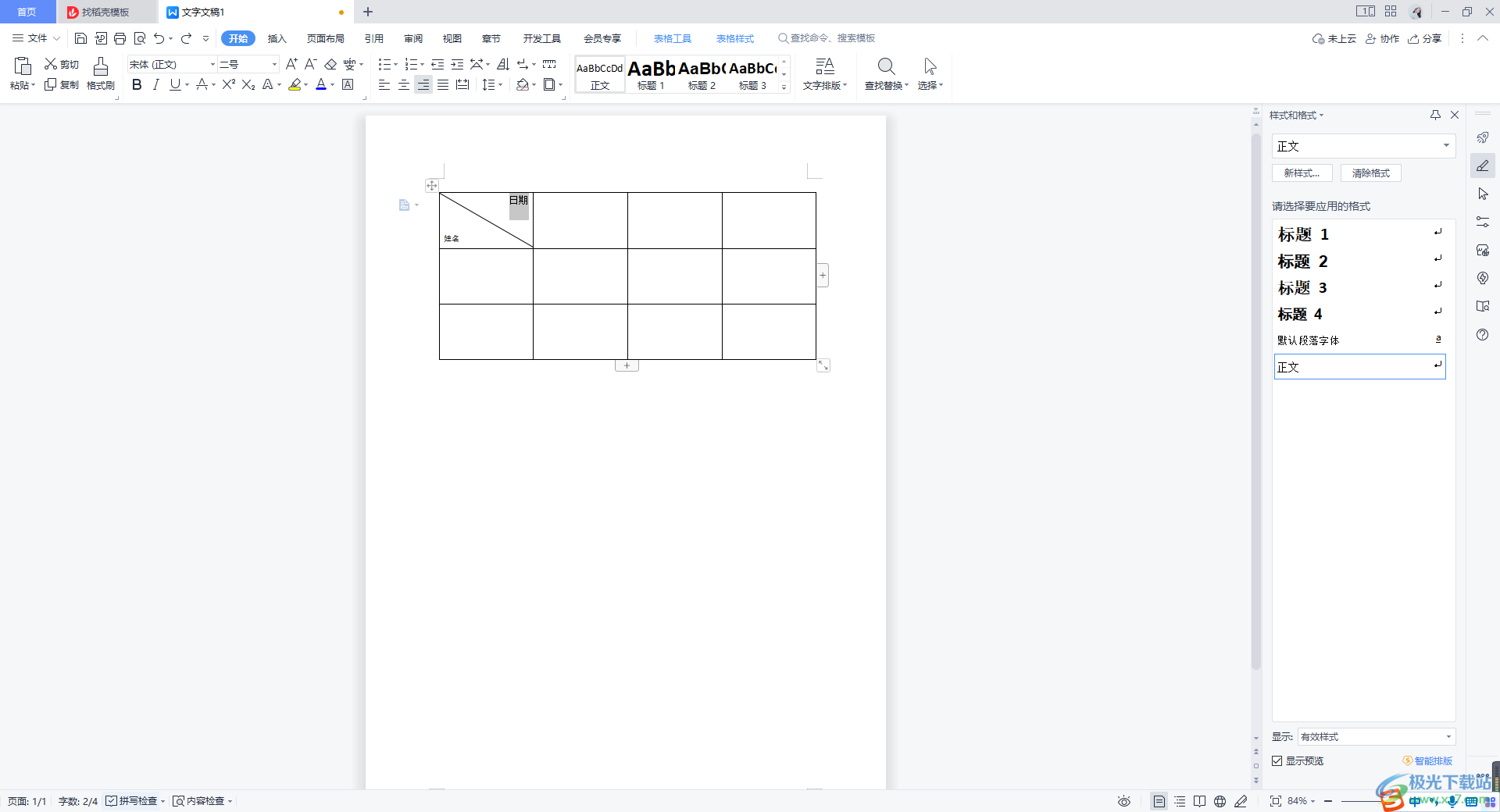
方法步骤
1.在文档中通过【插入】-【表格】选项,将表格插入到文档中,然后在表格中需要的单元格中进行日期和姓名的输入。

2.之后,我们将【日期】内容选中,点击【开始】菜单下字体区域中的扩展图标。
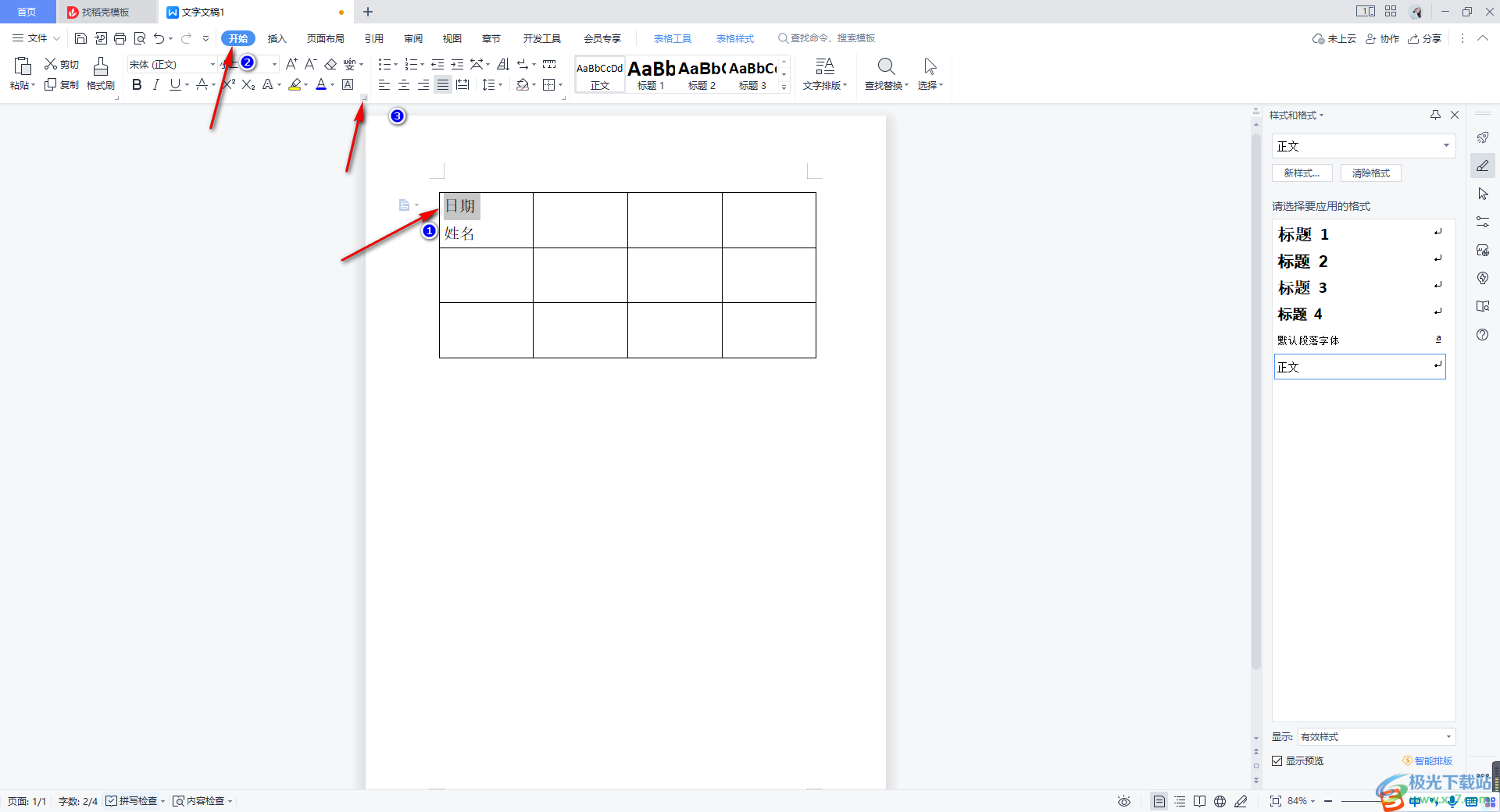
3.在页面上弹出来的窗口中,之后将【上标】选项进行勾选,之后点击确定按钮。
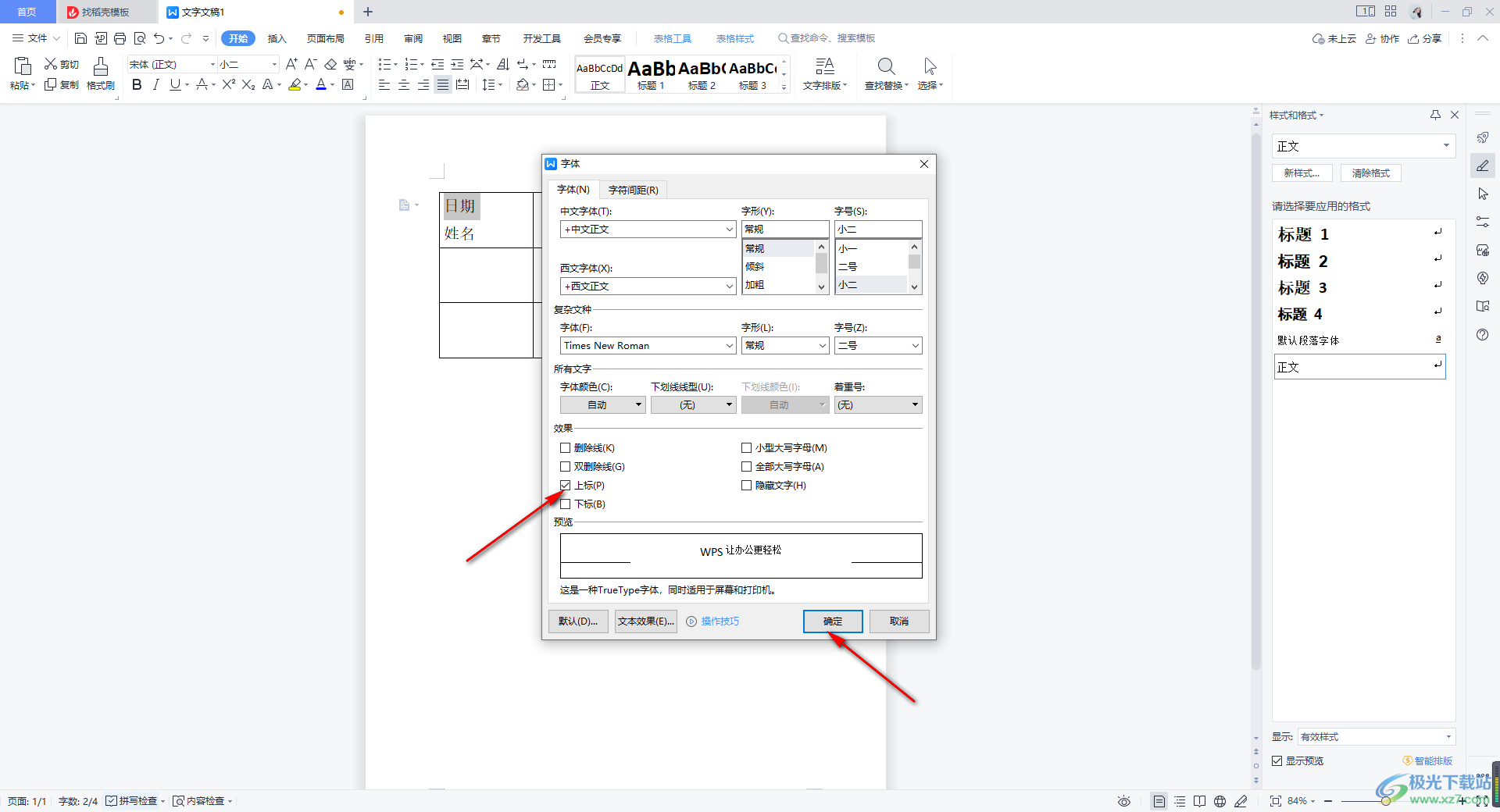
4.根据同样的操作方法,将【姓名】选中进入到字体设置窗口中,勾选【下标】选项,点击确定按钮。

5.你可以为日期和姓名进行字体或者颜色的设置,然后将【日期】的对齐方式设为为【右对齐】。
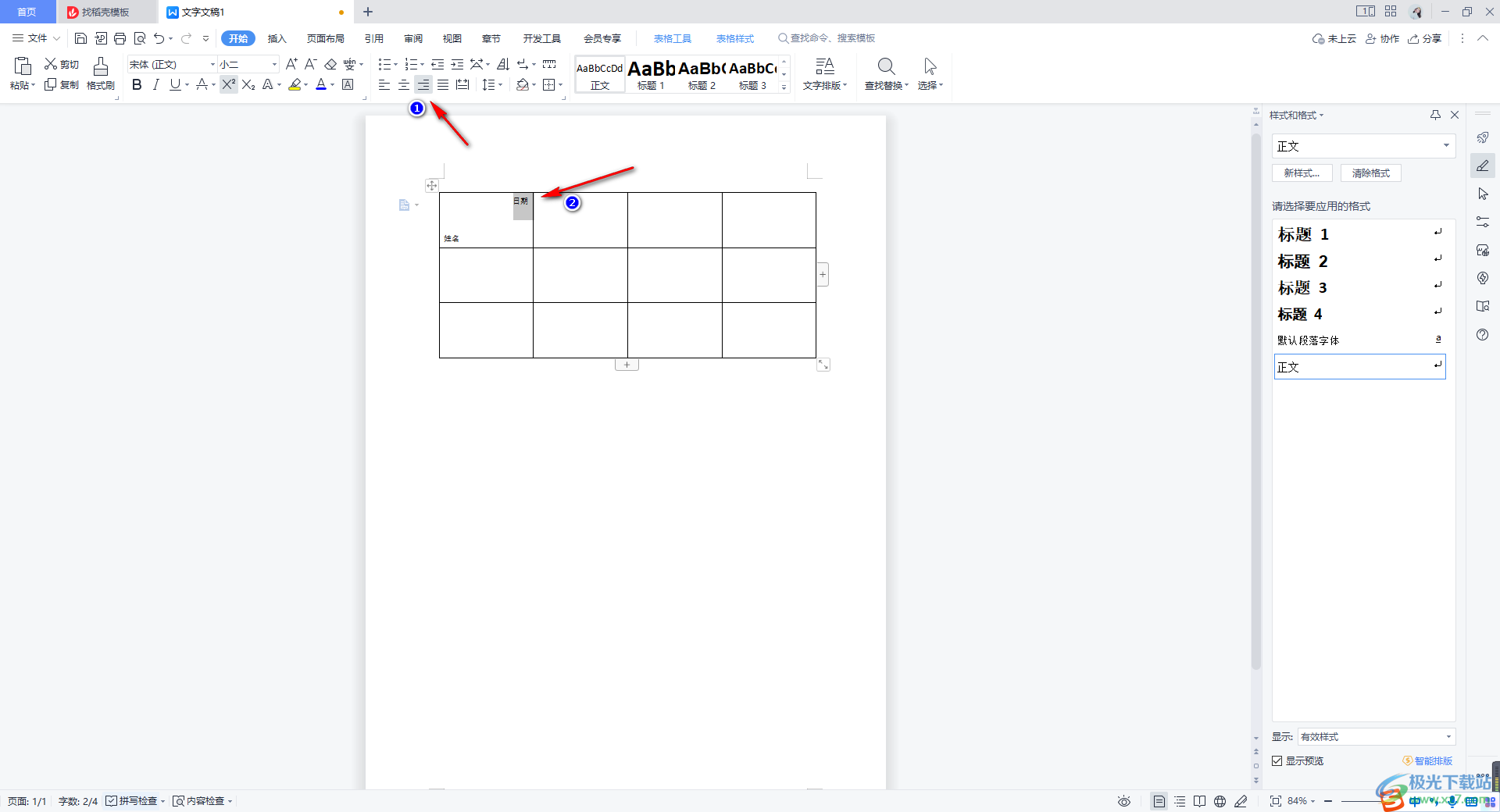
6.之后,我们点击一下【插入】选项下的【形状】选项,在打开的窗口中选择【直线】选项。
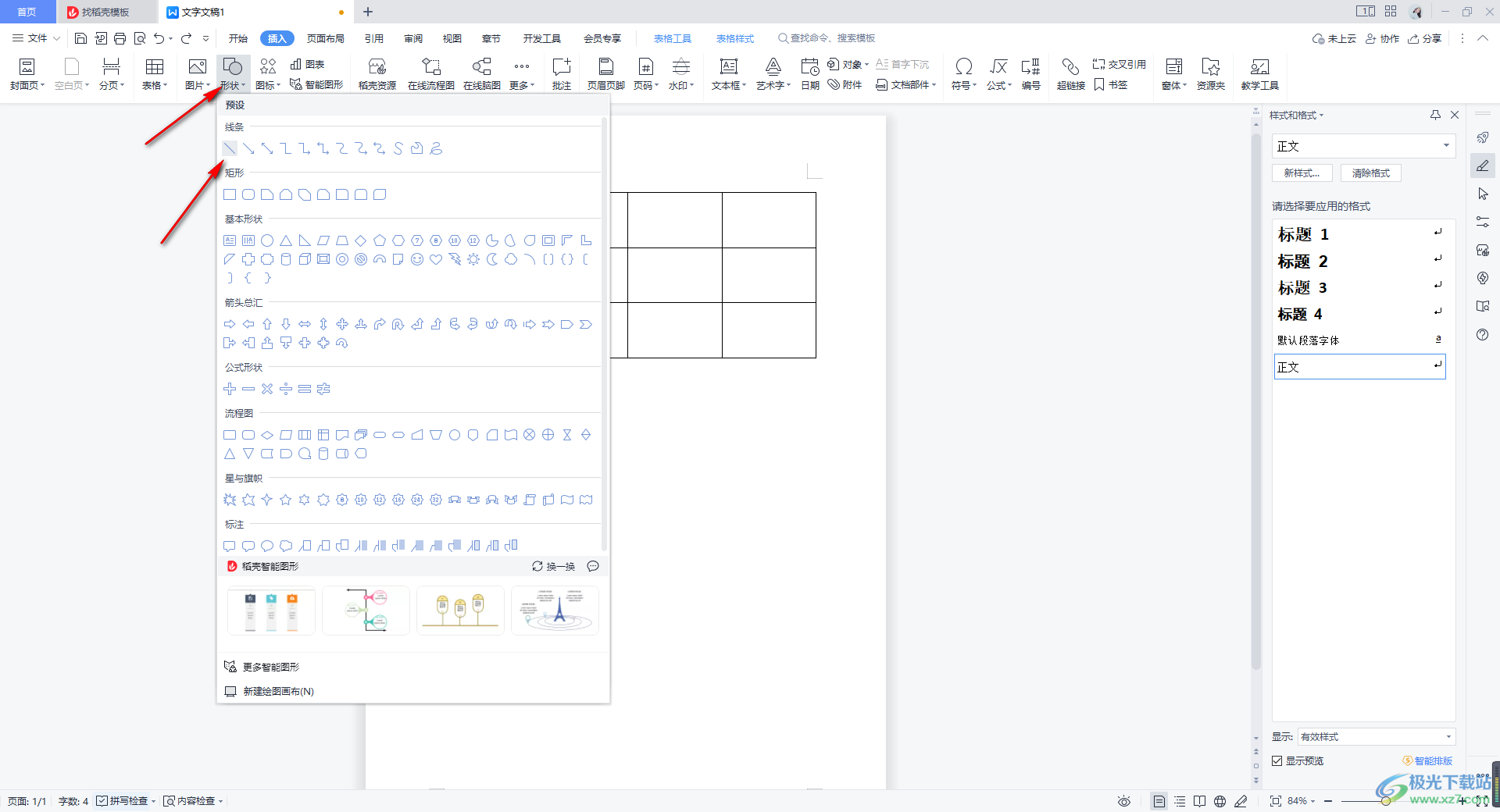
7.之后,我们用鼠标左键在姓名和日期的单元格中画出一条对角线即可,如图所示。

以上就是关于如何使用WPS Word文档设置日期姓名斜线格式的具体操作方法,如果你在进行文档表格的设置过程中,需要在某一个单元格中进行斜线格式的设置,那么可以按照上述小编分享的方法进行设置,感兴趣的话可以操作试试。
